Чимало користувачів стикалися з неприємною ситуацією, коли їхній телефон не завжди коректно реагує на автоматичне перевертання екрана. Зокрема, ваш iPhone іноді може не розпізнати поворот, що ускладнює комфортний перегляд контенту.
Якщо ваш iPhone не переходить в альбомний режим, існує декілька можливих причин, які ми зараз розглянемо. Також варто розібратися, чи можна примусово перевести iPhone в альбомний режим, оскільки ця можливість доступна не на всіх моделях. Тож, давайте почнемо.
Вирішення проблем з альбомним режимом на iPhone
Варто пам’ятати, що, хоча наведені нижче методи допоможуть вам змінити орієнтацію екрана на iPhone, ваш телефон повинен автоматично перемикатися щоразу, коли ви його повертаєте. Якщо цього не відбувається, ось декілька порад для виявлення та усунення неполадок.
1. Перевірка блокування портретної орієнтації
Переконайтеся, що ви випадково не ввімкнули блокування портретної орієнтації. Цей перемикач знаходиться в Центрі керування, і багато користувачів iPhone можуть випадково його активувати, а потім дивуватися, чому альбомний режим не працює.
На iPhone з кнопкою “Додому” проведіть пальцем знизу екрана вгору, щоб відкрити Центр керування. На моделях без кнопки “Додому” проведіть пальцем вниз від правого верхнього кута.
Тут знайдіть і торкніться перемикача блокування портретної орієнтації (іконка замка з круговою стрілкою), щоб ввімкнути або вимкнути його. Блокування буде активним, доки ви його не вимкнете.
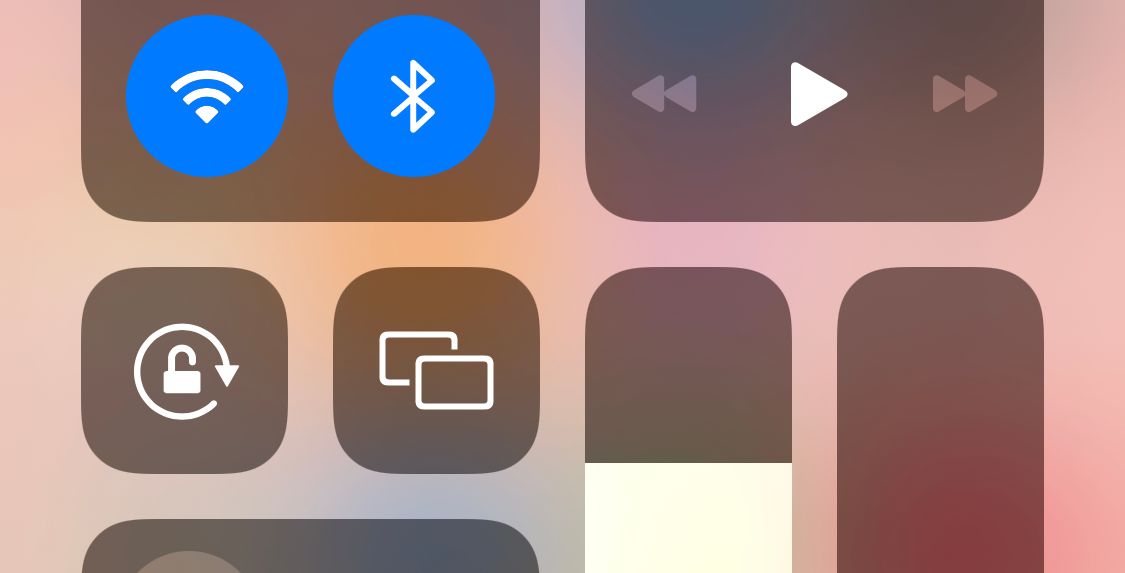
2. Вимкнення масштабування дисплея
Як вже згадувалося, власники iPhone 6 Plus, 6S Plus, 7 Plus або 8 Plus мають можливість повертати головний екран. Якщо у вас одна з цих моделей, але обертання не відбувається, причиною може бути функція масштабування дисплея. Щоб її вимкнути, виконайте такі кроки:
- Відкрийте “Налаштування”.
- Перейдіть до розділу “Дисплей і яскравість”.
- Прокрутіть вниз до пункту “Масштаб дисплея”.
- Виберіть “Перегляд” > “За замовчуванням”.
Примусове ввімкнення альбомного режиму через AssistiveTouch
Ви можете використовувати функцію iOS AssistiveTouch, яка корисна, коли кнопка “Додому” на iPhone не працює, щоб примусово перевести екран у альбомний режим, навіть якщо пристрій у портретному. Це єдиний вбудований спосіб примусового обертання екрана на iPhone.
Для використання AssistiveTouch спочатку потрібно активувати її в налаштуваннях:
- Відкрийте програму “Налаштування”.
- Перейдіть у “Спеціальні можливості” > “Дотик” > “AssistiveTouch”.
- Переконайтеся, що перемикач у верхній частині екрана увімкнений.
- Торкніться одного з трьох варіантів (одинарне натискання, подвійне натискання або тривале натискання) та встановіть для нього значення “Відкрити меню”.
- Поверніться на головний екран iPhone.
Тепер на екрані повинна з’явитися нова плаваюча кнопка “Додому”. Виконайте дію, яку ви встановили як “Відкрити меню”, і потім перейдіть до “Пристрій” > “Обернути екран”. Ви зможете примусово повернути екран ліворуч, праворуч або догори ногами.
Якщо вас відволікає нова піктограма на екрані, не турбуйтесь. Вона стає прозорою, коли її не використовують, і її можна переміщувати по екрану. Якщо ви вперше використовуєте AssistiveTouch, можливо, вам буде корисно ознайомитися з її функціоналом.
На жаль, якщо ви примусово переведете iOS в альбомний режим, а потім повернете телефон, налаштування альбомної орієнтації буде скасовано. Тому вам потрібно буде використовувати цю функцію кожного разу, коли налаштування скидається.
Функція примусового обертання не буде працювати в програмах, які не підтримують альбомну орієнтацію. Лише моделі iPhone 6 Plus, 6S Plus, 7 Plus та 8 Plus підтримують обертання головного екрана. Тому, на iPhone X або новіших моделях немає можливості повернути в альбомний режим головний екран, імовірно, через розміщення камери Face ID.
Використання програми для обертання відео
Однією з основних причин, чому користувачі хочуть повертати екран на iPhone, є перегляд відео у потрібному форматі. Звичайно, відео краще переглядати в альбомному режимі, але через особливості смартфонів багато людей знімають відео у портретному режимі.
Легко обертати відео, використовуючи опцію “Редагувати” у програмі “Фото” на iPhone. Але не всі зберігають відео у цій програмі. На щастя, існують сторонні програми в App Store, які дозволяють повертати відео на iPhone з портретного в альбомний режим і навпаки. Однією з найкращих програм для обертання відео на iOS є Video Rotate + Flip. Її можна безкоштовно використовувати з рекламою, яку можна вимкнути, сплативши одноразовий платіж.
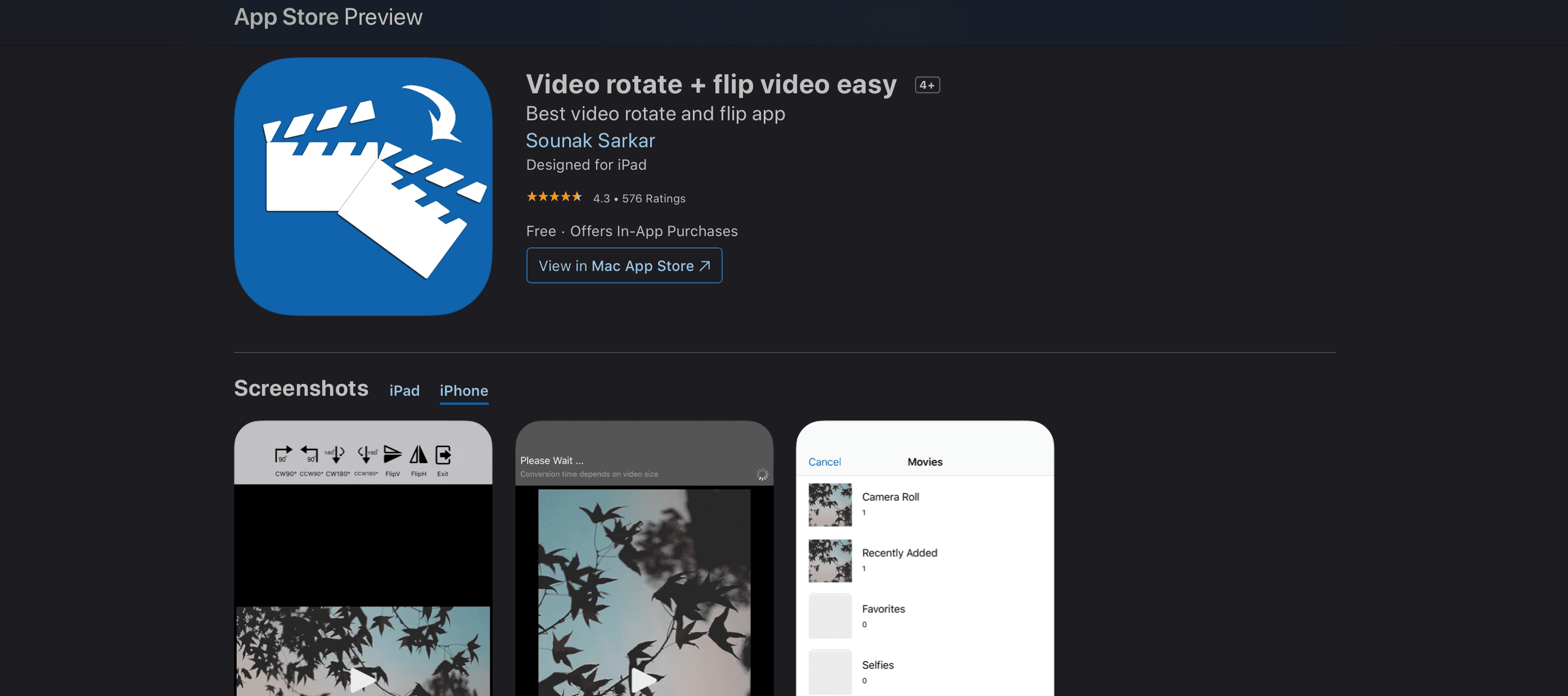
Після того, як ви перетворите відео з портретного в альбомний режим у додатку, він експортує копію до розділу “Фотоплівка” вашого iPhone. Ви можете обертати відео будь-якої довжини, і додаток не залишає водяних знаків. Він також працює з відео, які знаходяться у програмі “Файли” або завантажені з Google Диск.
Оскільки відео обертаються покадрово, отриманий результат сумісний з усіма відеопрогравачами на вашому Mac або ПК з Windows. Збережені відео у програмі “Фотографії” доступні через iCloud.
Завантажити: Video Rotate + Flip (Доступна безкоштовна та преміум-версія)
Чи зламаний акселерометр вашого iPhone?
Якщо ви перевірили всі попередні поради, але все ще не можете повернути iPhone в альбомний режим, можливо, в пристрої зламався акселерометр. Акселерометр сповіщає ваш пристрій про те, що його повернули, і відповідно змінює орієнтацію екрана.
Найкращий спосіб перевірити, чи працює акселерометр, – відкрити програму, яка підтримує обертання, наприклад “Нотатки”, і повернути пристрій. Якщо екран не переходить в альбомний режим, як має бути, і блокування обертання вимкнено, то, скоріш за все, проблема з акселерометром.
Ця проблема вірогідна, якщо ви виключили всі інші можливі причини. У такому випадку, ви можете звернутися до Apple Store для консультації зі спеціалістами. Якщо ж поруч немає Apple Store, вам потрібно буде звернутися до авторизованого сервісного центру Apple.
Якщо на ваш iPhone діє річна обмежена гарантія Apple або ви придбали AppleCare+, ремонт акселерометра може бути безкоштовним.
Чи існують інші способи повернути екран на iPhone?
На жаль, інших способів повернути екран iPhone в альбомний режим немає. Це рішення Apple, оскільки компанія відмовилася від підтримки альбомного режиму на деяких моделях пристроїв.
Через це багато програм також не підтримують обертання екрана. Хоча деякі програми мають цю функцію, якщо ви намагаєтеся повернути екран у програмі, але нічого не відбувається, то, найімовірніше, вона не підтримує обертання.
Існують деякі можливі рішення, наприклад вимкнення блокування портретної орієнтації та використання AssistiveTouch. Проте, якщо ви спробували всі ці методи, а ваш екран все ще не обертається, можливо, проблема в зламаному акселерометрі.